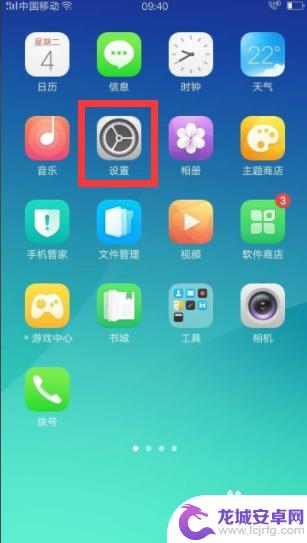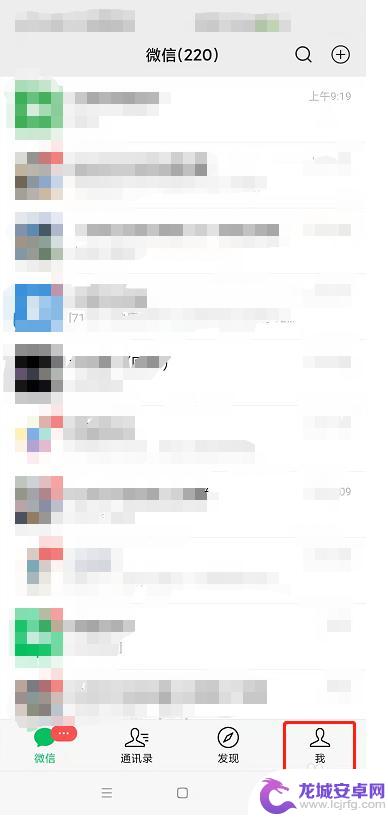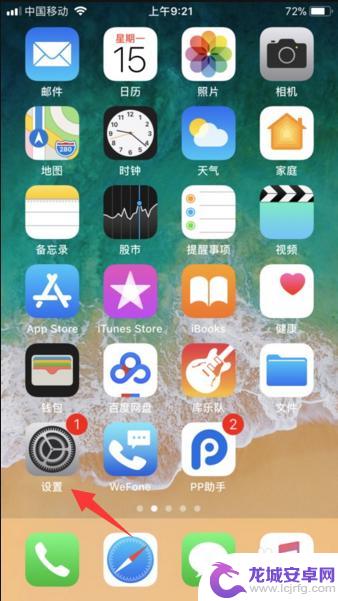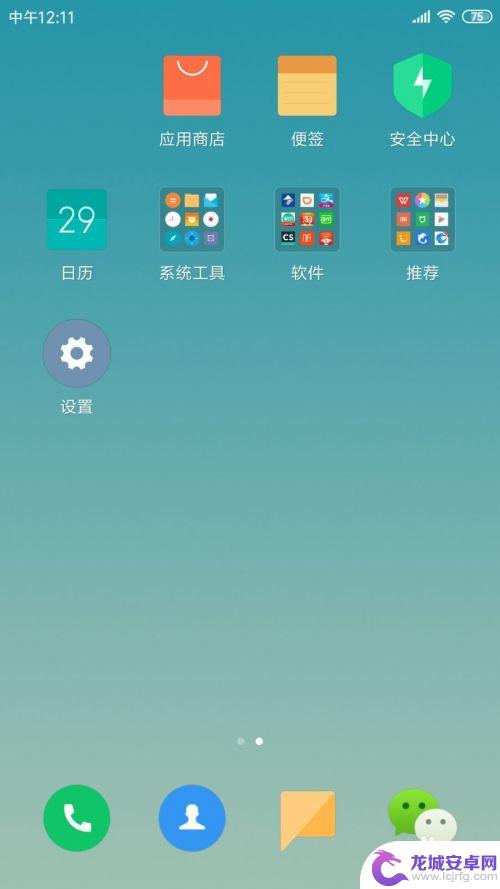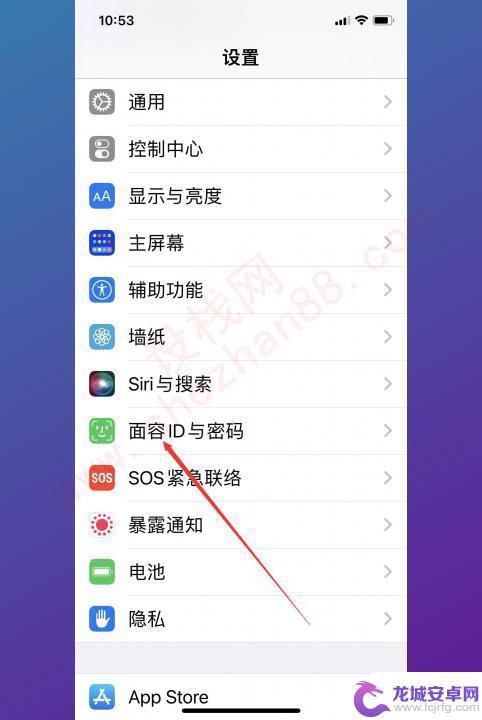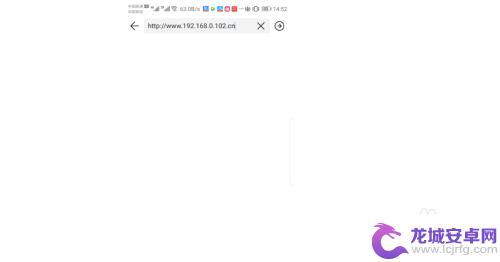手机重新换密码怎么换oppo OPPO帐号密码修改步骤
在日常生活中,我们经常会使用手机来存储大量的个人信息和数据,为了保护这些重要资料不被他人窥探,设置一个安全的密码是非常关键的,当我们需要重新更换手机密码时,尤其是OPPO手机的账号密码,我们可以通过简单的步骤来完成密码修改的操作。接下来让我们详细了解一下OPPO账号密码修改的具体步骤。
OPPO帐号密码修改步骤
具体步骤:
1.首先在手机桌面找到“设置”,然后点击设置。进入设置界面,如图所示
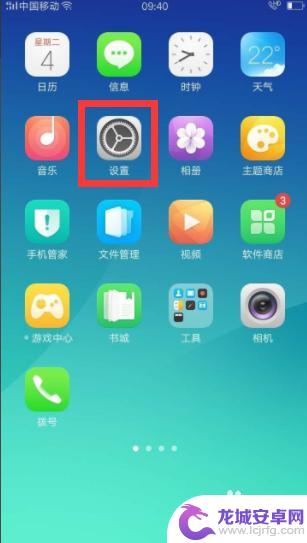
2.进入“设置”界面后,找“oppo账号”,如果没看到,就把屏幕向上滑动,就可以找到了。
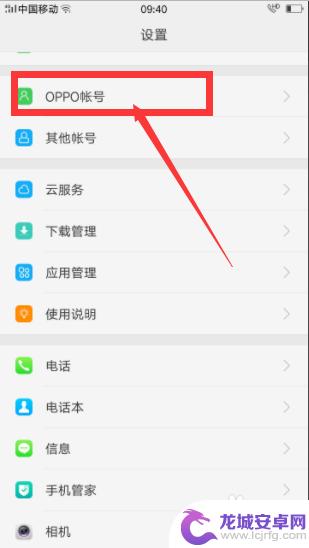
3.点击“oppo账号”,进入“账号信息”页面,点击最下面的“退出账号”出现如图界面。
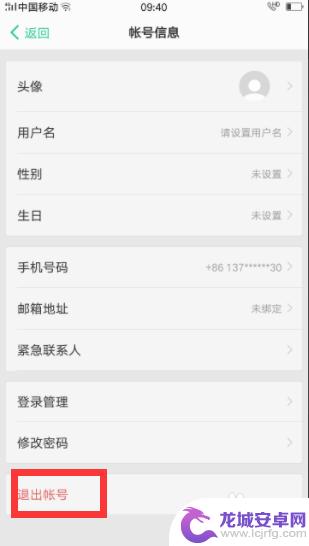
4.点击右下角浅绿色的“忘记密码”,进入“验证身份”页面,点击“获取验证码”。
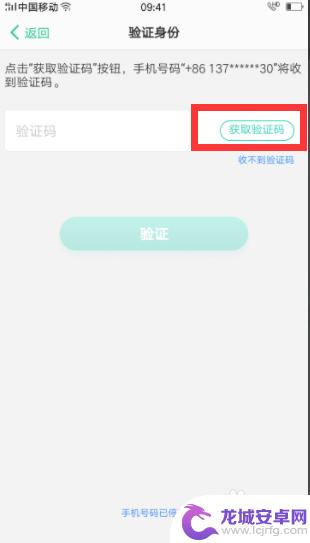
5.等待十几秒左右,手机收到验证码之后,把验证码输入进验证框,点击“验证”。
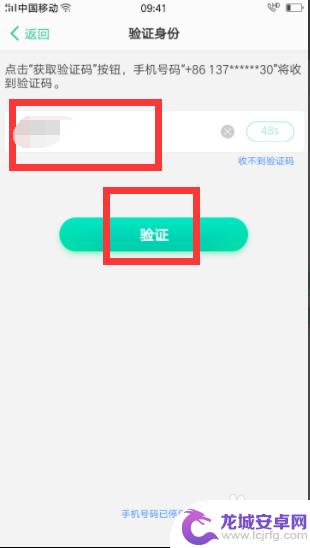
6.点击“确定”之后,出现“重置密码”页面。输入新的密码,下面一行再输入一次,密码就重置好了。
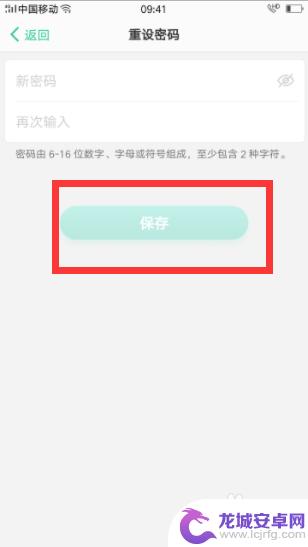
7.总结:
1、首先在手机桌面找到“设置”,然后点击设置。进入设置界面,如图所示
2、进入“设置”界面后,找“oppo账号”,如果没看到,就把屏幕向上滑动,就可以找到了。
3、点击“oppo账号”,进入“账号信息”页面,点击最下面的“退出账号”出现如图界面。
4、点击右下角浅绿色的“忘记密码”,进入“验证身份”页面,点击“获取验证码”。
5、等待十几秒左右,手机收到验证码之后,把验证码输入进验证框,点击“验证”。
6、点击“确定”之后,出现“重置密码”页面。输入新的密码,下面一行再输入一次,密码就重置好了。
以上就是手机重新换密码怎么换oppo的全部内容,有出现这种现象的朋友们可以尝试根据以上方法解决,希望对大家有所帮助。
相关教程
-
在oppo手机上怎样修改邮箱密码 OPPO帐号密码怎么修改
在使用OPPO手机时,有时候我们需要修改邮箱密码或者OPPO账号密码,修改密码可以提高账号的安全性,保护个人信息不被泄露。要修改邮箱密码,可以进入邮箱设置界面进行操作。而修改O...
-
密码怎么改手机密码怎么改微信 手机微信修改密码步骤
在当前数字化时代,手机和微信已经成为我们生活的重要组成部分,为了保护个人信息的安全,我们时常需要修改手机密码和微信密码。该如何进行这些密码的修改呢...
-
如何修改苹果x手机id 苹果手机ID账号如何更换密码
苹果X手机是一款备受用户喜爱的智能手机,它的ID账号和密码是我们使用手机功能的重要凭证,在某些情况下,我们可能需要修改苹果手机ID账号或更换密码,以保障账号安全或应对其他需求。...
-
小米手机锁屏密码怎么更换 小米手机锁屏密码修改方法
小米手机作为一款备受欢迎的智能手机品牌,其安全性备受关注,而手机锁屏密码的设置更是保护个人隐私的重要一环。当我们需要更换小米手机的锁屏密码时,应该如何...
-
修改手机密码锁怎么修改的 手机密码修改步骤
手机已经成为人们生活中不可或缺的重要工具,为了保护个人隐私和信息安全,手机密码锁的设置显得尤为重要。随着时间的推移,我们可能需要更改手机密码锁,以提高安全性或应对遗忘密码的情况...
-
1921680102手机修改密码 192.168.0.102手机修改家庭wifi密码步骤
在现代社会手机已经成为人们生活中不可或缺的重要工具,随着网络安全意识的增强,手机用户也越来越注重保护个人信息的安全。在家庭使用Wi-Fi的情况下,修改家庭Wi-Fi密码是一项必...
-
如何用语音唤醒苹果6手机 苹果手机语音唤醒功能怎么开启
苹果6手机拥有强大的语音唤醒功能,只需简单的操作就能让手机立即听从您的指令,想要开启这项便利的功能,只需打开设置,点击Siri和搜索,然后将允许Siri在锁定状态下工作选项打开...
-
苹果x手机怎么关掉 苹果手机关机关不掉解决方法
在我们日常生活中,手机已经成为了我们不可或缺的一部分,尤其是苹果X手机,其出色的性能和设计深受用户喜爱。有时候我们可能会遇到一些困扰,比如无法关机的情况。苹果手机关机关不掉的问...
-
如何查看苹果手机详细信息 苹果手机如何查看详细设备信息
苹果手机作为一款备受瞩目的智能手机,拥有许多令人称赞的功能和设计,有时我们可能需要查看更详细的设备信息,以便更好地了解手机的性能和配置。如何查看苹果手机的详细信息呢?通过一些简...
-
手机怎么把图片保存到u盘 手机照片传到U盘教程
在日常生活中,我们经常会遇到手机存储空间不足的问题,尤其是拍摄大量照片后,想要将手机中的照片传输到U盘中保存是一个很好的解决办法。但是许多人可能不清楚如何操作。今天我们就来教大...